Kun käytät Apple-laitetta, kuten iPhonea ja iPadia, sinun on kohdattava turhauttavia ongelmia. Huolestuttavimman tilanteen on oltava, että iPhone / iPad jumittuu palautustilaan. Mikä pahinta, tämä hankala ongelma tapahtuu ilman varoituksia. Vaikka voit yksinkertaisesti sammuttaa sen ja käynnistää laitteen uudelleen ratkaisemaan suurimman osan iOS-järjestelmän ongelmista, se ei aina toimi, kun kyse on iPhonestasi ja iPadistasi jumissa palautustilassa. Tämä kohta esittelee sinulle parhaat ja tehokkaimmat tapat korjata tämä ongelma. Voit ottaa ne huomioon ja valita haluamasi iPhonen / iPadin poistamiseksi palautustilasta.
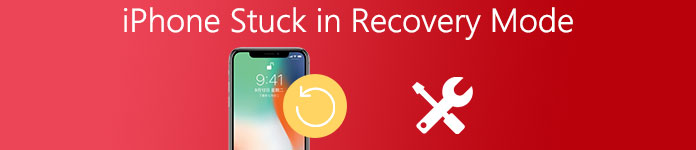
- Osa 1. Miten korjata iPhone iPad, joka on jumissa palautustilassa
- Osa 2. Paras tapa korjata iPhone iPad, joka on jumissa palautustilassa
- Osa 3. Kadonneet tiedot sen jälkeen, kun iPhone iPad on poistunut palautustilasta
- Osa 4. Usein kysytyt kysymykset iPhonesta, joka on juuttunut palautustilaan
Osa 1. Miten korjata iPhone iPad, joka on jumissa palautustilassa
Pakota uudelleenkäynnistys korjaamaan iPhone tai iPad, jotka ovat jumissa palautustilassa
Käynnistä uudelleen Apple-laite on helpoin ja yleisimmin käytetty vaihtoehto, kun haluat saada iPhonen / iPadin pois palautustilasta. Se vie vähän tekniikoita toimiakseen. Se tukee kaikkia iPhonea ja iPadia. Noudata seuraavia ohjeita.
Vaihe 1. Paina iPhone Power and Home -painiketta
Jos käytät iPhonea 6ia, pidä iPhone Power ja Home -painiketta painettuna samanaikaisesti muutaman sekunnin ajan. Jos käytät iPhonea 7, paina Äänenvoimakkuuden alennus-painiketta Home-painikkeen sijaan.
Vaihe 2. Peruuta Power and Home -painike
Vapauta nämä kaksi painiketta, kun näet Apple-logon. Nyt iPhone on poissa palautustilasta ja alkaa käynnistää uudelleen.
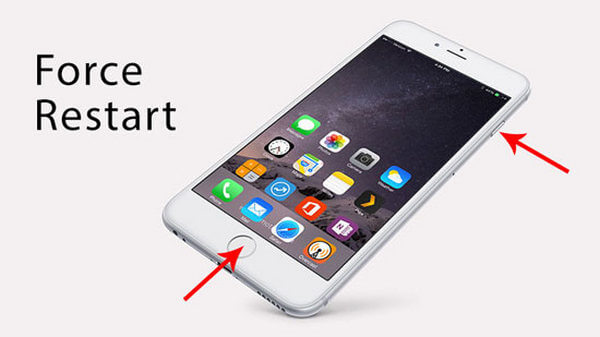
Yksi asia, joka on havainnollistettava, tämä menetelmä ei aina toimi hyvin, jos haluat saada iPhonesi / iPadin pois palautustilasta. Voit menettää tietosi pakottamalla käynnistämään iPhonen tai iPadin.
Palauta laite iTunesin avulla korjaamaan iPhone tai iPad, jotka ovat jumissa palautustilassa
IPhonen / iPadin palauttaminen iTunesiin on myös mukava vaihtoehto kokeilla. iTunes on tunnettu iPhoneen ja iPadin palauttamisesta ja näiden laitteiden palauttamisesta palautustilaan. Ole hyvä ja jatka lukemista.
Vaihe 1. Liitä iPhone / iPad tietokoneeseen
Liitä Apple-laite USB-kaapelilla, ota iPhone 6 esimerkiksi PC- tai Mac-tietokoneeseen ja avaa iTunes-ohjelmisto tietokoneessa. Kun yhteys on muodostettu onnistuneesti, iTunes havaitsee iPhone 6in palautustilassa.

Vaihe 2. Hanki iPhone 6 pois palautustilasta
Palauta iPhone 6 napsauttamalla iTunes-käyttöliittymän oikealla puolella olevaa Palauta-painiketta. Sinun täytyy huomata, että jos iPhone 6 -tietosi menetetään palautusprosessissa, syytä korjata iPhonen jumittuminen palautustilaan iTunesin kanssa saattaa menettää tietosi jossain määrin, varsinkin kun määrität iPhone 6in uudeksi iPhoneksi tai palautat iPhonen iTunesin varmuuskopiotiedot.
Tarkista tämä viesti tietää tarkemmat tiedot siitä, miten siirry iPhone-palautustilaan tai poistu siitä.
Osa 2. Paras tapa korjata iPhone iPad, joka on jumissa palautustilassa
Jos Apple-laitteesi tiedot ovat todella tärkeitä etkä halua menettää niitä lainkaan, voit korjata palautustilaan jumissa olevan iPhonen / iPadin iOS-järjestelmän palauttamisen avulla. iOS-järjestelmän palauttaminenon helppo mutta ammattimainen ohjelma, jonka avulla voit saada iOS-laitteesi palautustilaan normaalitilaan ilman tietojen menetystä. Lisäksi se koskee kaikkia Apple-laitteita, mukaan lukien iPhone 15/14/13/12/11/XS/XR/X, iPad Pro/Air/mini, iPod jne. Tässä on vaiheittainen opas.
iOS-järjestelmän palauttaminen
- Korjaa iOS-järjestelmä Takaisin normaaliin ilman tietojen häviämistä.
- Korjaa iOS-laitteet, jotka ovat juuttuneet Apple-logoon, jumissa kuuloketilassa, lukituksen purkaminen, jumittuminen palautustilaan jne.
- Toimii kaikilla iOS-laitteilla, kuten iPhone 15/14/13/12/11/XS/XS Max/XR/X/8/8 Plus ja muilla.
Vaihe 1. Lataa ja asenna iOS System Recovery tietokoneeseen
Voit ladata tämän ohjelmiston sen virallisilta verkkosivuilta. Kun sovellus on ladattu, asenna ja käynnistä se. Älä unohda kytkeä iPhonea / iPadia tietokoneeseen datakaapelin kautta. Napsauta sitten "Lisää työkaluja" vasemmassa alakulmassa ja valitse "iOS-järjestelmän palautus".

Vaihe 2. Tunnista iPhone, joka on jumissa palautustilassa
Korjaa iPhonen punainen näyttö napsauttamalla Käynnistä-painiketta. iOS-järjestelmän palautus tunnistaa iPhonen epänormaalissa tilassa automaattisesti. Kun se tunnistaa, että iPhone on jumissa palautustilassa, jatka napsauttamalla "Vahvista".

Vaihe 3. Korjaa iPhone pois palautustilasta
Tarkista laitteen tiedot ja napauta "Korjaa" -painiketta aloittaaksesi palautuksen. Olet korjannut iPhonen sujuvasti palautustilasta, jos iPhone käynnistyy muutaman minuutin kuluttua. Sen avulla voit myös korjata iPhone juuttui päivitysnäyttöön.

Osa 3. Kadonneet tiedot sen jälkeen, kun iPhone iPad on poistunut palautustilasta
Mutta entä jos haluat, että kaikki tietosi palautetaan iPhoneen / iPadiin, kun olet korjannut laitteen palautustilasta onnistuneesti? Älä huoli, tässä on hieno työkalu, joka auttaa sinua ratkaisemaan tämän ongelman. iPhone Data Recoveryvoi korjata iPhonen / iPadin, joka on jumissa palautustilassa, palauttamatta iPhonea, joten ei koskaan tapahdu, että iPhonen tiedot katoavat.
- Palauta kadotetut tiedot iPhonesta / iPadista / iPod touchista
- Hae poistetut tiedot eri skenaarioissa: varastettu, lukittu laite ja unohtaa salasana, tehdasasetusten palautus jne.
- Tukee uusinta iOS 17:ää ja iPhonea 15/14/13/12/11/XS/XS Max/XR/X/8/8 Plus jne.
Vaihe 1. Lataa ja suorita iPhone Data Recovery
Lataa ja asenna iPhone Data Recovery -ohjelma tietokoneen ohjeiden mukaisesti, ja se on ladattavissa täysin ilmaiseksi. Avaa sitten palautusohjelma.
Vaihe 2. Liitä iPhone tietokoneeseen
Kytke iPhone, joka on jumissa palautustilassa, tietokoneella USB-kaapelilla. Sitten iPhone Data Recovery aloittaa iPhonen tunnistamisen ja skannaamisen epänormaalissa tilassa.
Vaihe 3. Hanki iPhone pois palautustilasta
Käynnistä iPhone / iPad uudelleen napsauttamalla Käynnistä uudelleen -painiketta. Sitten ohjelmisto käynnistää palautusprosessin automaattisesti. Kun se on valmis, voit käyttää iPhonea / iPadia tavalliseen tapaan.
Vaihe 4. Palauta iPhone-tiedot
Mitä tulee tietojen tarkastamiseen, palaa vain iPhone Data Recovery -käyttöliittymään ja napauta "Palauta iOS-laitteesta" -vaihtoehtoa palauttaaksesi iPhone-tiedot, kuten yhteystiedot, valokuvat, viestit jne.

Älä missaa: 3 parasta tapaa korjaa Apple-logoon kiinnitetty iPhone
Osa 4. Miten korjata iPhone iPad, joka on jumissa palautustilassa
1. Mikä on iPhonen palautustila?
Palautustila on vianetsintävaihe, jonka voit suorittaa iPhonella, jolla on ongelmia sen käyttöjärjestelmän kanssa.
2. Miksi iPhone on juuttunut palautustilaan?
On mahdollista, että tietokoneesi iOS-päivitystiedostot ovat vioittuneet.
3. Kuinka käynnistyä palautustilaan iPhonessa
Kun puhelimesi on täynnä tarpeettomia tietoja, voit käynnistää puhelimen palautustilaan. Varmista ensin, että iPhone on irrotettu tietokoneesta. Pidä sitten virtapainiketta painettuna muutaman sekunnin ajan kytkeäksesi iPhonen pois päältä. Paina seuraavaksi Koti-painiketta ja pidä sitä alhaalla. Kytke sitten iPhone tietokoneeseen ja sitten laitteen pitäisi käynnistyä. Pidä Koti-painiketta painettuna, kunnes laitteen näytölle tulee "Yhdistä iTunesiin". Sen jälkeen voit avata iTunes-tietokoneellasi.
4. Poistaako palautustila kaiken iPhonesta?
Joo. Palautustila poistaa kaiken laitteesta.
Yhteenveto
Edellä on kaikki sisältö siitä, kuinka korjata iPhone / iPad jumissa palautustilassa. Ota vain rennosti ja noudata yllä olevia ohjeita, uskomme, että voit ratkaista tämän turhautuneen ongelman vaivattomasti. Jos tämä artikkeli voi auttaa sinua jossain määrin, älä unohda jakaa sitä ystävillesi!



 iPhone Data Recovery
iPhone Data Recovery iOS-järjestelmän palauttaminen
iOS-järjestelmän palauttaminen iOS-tietojen varmuuskopiointi ja palautus
iOS-tietojen varmuuskopiointi ja palautus iOS-näytön tallennin
iOS-näytön tallennin MobieTrans
MobieTrans iPhone Transfer
iPhone Transfer iPhone Eraser
iPhone Eraser WhatsApp-siirto
WhatsApp-siirto iOS-lukituksen poistaja
iOS-lukituksen poistaja Ilmainen HEIC-muunnin
Ilmainen HEIC-muunnin iPhonen sijainnin vaihtaja
iPhonen sijainnin vaihtaja Android Data Recovery
Android Data Recovery Rikkoutunut Android Data Extraction
Rikkoutunut Android Data Extraction Android Data Backup & Restore
Android Data Backup & Restore Puhelimen siirto
Puhelimen siirto Data Recovery
Data Recovery Blu-ray-soitin
Blu-ray-soitin Mac Cleaner
Mac Cleaner DVD Creator
DVD Creator PDF Converter Ultimate
PDF Converter Ultimate Windowsin salasanan palautus
Windowsin salasanan palautus Puhelimen peili
Puhelimen peili Video Converter Ultimate
Video Converter Ultimate video Editor
video Editor Screen Recorder
Screen Recorder PPT to Video Converter
PPT to Video Converter Diaesityksen tekijä
Diaesityksen tekijä Vapaa Video Converter
Vapaa Video Converter Vapaa näytön tallennin
Vapaa näytön tallennin Ilmainen HEIC-muunnin
Ilmainen HEIC-muunnin Ilmainen videokompressori
Ilmainen videokompressori Ilmainen PDF-kompressori
Ilmainen PDF-kompressori Ilmainen äänimuunnin
Ilmainen äänimuunnin Ilmainen äänitys
Ilmainen äänitys Vapaa Video Joiner
Vapaa Video Joiner Ilmainen kuvan kompressori
Ilmainen kuvan kompressori Ilmainen taustapyyhekumi
Ilmainen taustapyyhekumi Ilmainen kuvan parannin
Ilmainen kuvan parannin Ilmainen vesileiman poistaja
Ilmainen vesileiman poistaja iPhone-näytön lukitus
iPhone-näytön lukitus Pulmapeli Cube
Pulmapeli Cube





